在CorelDRAW中使用渐变填充对象(2)
来源:互联网 作者:未知 发布时间:2010-07-06 08:33:48 网友评论 0 条
(4)保持椭圆图形的选择状态,使用 “交互式填充”工具,在其属性栏内“填充类型”下拉列表中选择“线性”填充类型,这时椭圆形将被默认填充为从黑色到白色的线性渐变填充,如图4-49所示。
“交互式填充”工具,在其属性栏内“填充类型”下拉列表中选择“线性”填充类型,这时椭圆形将被默认填充为从黑色到白色的线性渐变填充,如图4-49所示。
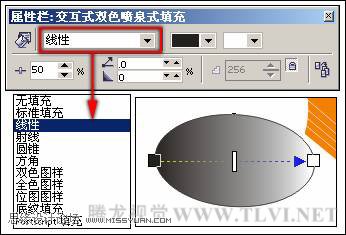
图4-49 为图形添加渐变填充
(5)接着在其属性栏中单击![]() “编辑填充”按钮,打开“渐变填充方式”对话框。在此读者可以改变图形的渐变方式、渐变路径走向以及渐变的起始与结束颜色等。读者可以从“类型”下拉列表中选择“线性”、“射线”、“圆锥”和“方角”等渐变方式。如图4-50所示。
“编辑填充”按钮,打开“渐变填充方式”对话框。在此读者可以改变图形的渐变方式、渐变路径走向以及渐变的起始与结束颜色等。读者可以从“类型”下拉列表中选择“线性”、“射线”、“圆锥”和“方角”等渐变方式。如图4-50所示。

图4-50 渐变类型
(6)根据选择渐变类型不同,在“选项”组内进行“角度”、“步长值”和“边界”等具体的设置。在“颜色调和”选项组内可分别单击“从(F)”和“到(O)”两个色块,打开调色板进行渐变起始颜色和终止颜色的设置。拖动“中点”滑块可设置两种颜色之间的中点,接着参照图4-51所示,设置该对话框,更改椭圆形的渐变效果,并设置椭圆的轮廓色为无。

图4-51 设置渐变填充方式对话框
- 2009-10-15
- 2009-10-15
- 2009-10-15
- 2009-10-15
- 2009-10-15
- 2009-10-15
- 2009-10-15
- 2009-10-15
- 2009-10-15
- 2009-10-15
- 2009-10-15
- 2009-10-15
- 2009-10-15
- 2009-10-15
- 2009-10-15
关于我们 | 联系方式 | 广告服务 | 免责条款 | 内容合作 | 图书投稿 | 招聘职位 | About CG Time
Copyright © 2008 CGTime.org Inc. All Rights Reserved. CG时代 版权所有